Reglarea luminozității ecranului laptopului este o opțiune foarte utilă și necesară. Datorită acesteia, puteți salva bateria reducând luminozitatea și, de asemenea, lărgiți-o într-o zi însorită, când din cauza soarelui, ceea ce se întâmplă pe ecran este greu de văzut.
Dar nu toată lumea știe cum să adauge luminozitatea laptopului și să o reducă dacă este necesar. În acest articol, vom discuta detaliat acest proces și îl vom arăta.
Reglați luminozitatea ecranului cu ajutorul butoanelor de pe tastatură
Această metodă este cea mai ușoară și mai rapidă. Principalul lucru este să găsiți butoanele corecte de pe tastatura laptopului.
Ele sunt adesea marcate de simbolul "Soarelui". Acest simbol este adesea localizat pe butoanele (F6 și F5), (F2 și F3), (F11 și F12) de pe tastele săgeți din partea dreaptă jos a ecranului. Butoanele sunt scrise în perechi, deoarece unul dintre ele adaugă luminozitate ecranului, iar al doilea îl îndepărtează, făcându-l mai tare.
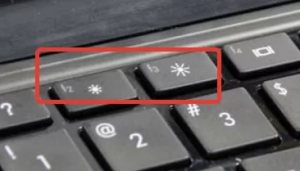
Adăugați luminozitatea ecranului laptopului cu ajutorul butoanelor F2 și F3
Adăugarea luminozității ecranului pentru laptop cu butoanele F5 și F6

Adăugați luminozitatea ecranului pentru laptop cu butoanele F11 și F12
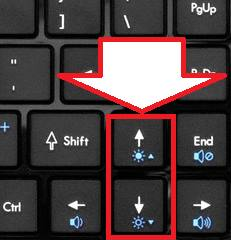
Adăugați luminozitatea ecranului laptopului cu săgeți verticale de pe tastatură
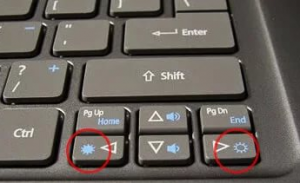
Adăugați luminozitatea ecranului laptopului cu săgeți orizontale de pe tastatură
În majoritatea notebookurilor, pentru a regla luminozitatea, pe lângă butoanele cu simbolul soarelui, trebuie să fixați și să nu eliberați tasta "Fn", care este situată în partea stângă jos a tastaturii.
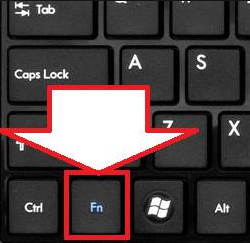
Butonul Fn, care trebuie fixat pentru a regla luminozitatea împreună cu butoanele a sau săgețile
Dacă găsiți butoane cu simbolul soarelui, dar apăsând pe acestea, luminozitatea ecranului nu se schimbă, încercați să faceți acest lucru cu butonul Fn apăsat și fără el.
Dacă nu ați reușit să faceți toate cele de mai sus, atunci driverele butoanelor multimedia nu sunt instalate sau unul dintre butoane este defect.
Ieșiți - instalați driverele de pe site-ul oficial al laptopului, definind modelul acestuia. sau mergeți la următoarea modalitate de a modifica luminozitatea ecranului laptopului.
Schimbarea luminozității ecranului prin sursa de alimentare
Dacă, din anumite motive, metoda cu butoanele de pe tastatură nu ți s-ar potrivi, atunci controlul luminozității ecranului prin sursa de alimentare va fi cu siguranță potrivită pentru toată lumea, chiar dacă nu există drivere.
În colțul din dreapta jos, în apropierea ceasului, faceți clic dreapta pe pictograma bateriei și selectați opțiunea "Alimentare".
Se va deschide o fereastră în care puteți opri modul de repaus și puteți ajusta acțiunea capacului la închidere. Și în partea de jos va fi un cursor orizontal, deplasând mouse-ul pe care îl veți adăuga și scăzând luminozitatea ecranului în laptop.
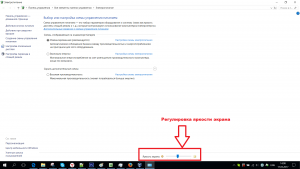
Ajustarea luminozității
Dacă dintr-un motiv oarecare nu aveți o pictogramă a bateriei în partea de jos a ecranului în apropierea ceasului, puteți deschide setarea de alimentare prin Start -> Panou de control - Alimentare.
Articole similare
-
Cum să reglați luminozitatea ecranului pe ferestrele laptopului 8
-
Înlocuirea bateriei cmos (bios) într-un laptop - de ce blogul, max
Trimiteți-le prietenilor: